Не знаете с чего начать работу с Photoshop? Действительно, даже со скачиванием могут возникнуть проблемы. Что будет, если установить пиратскую версию, в чем преимущества лицензии, где и как лучше узнавать об основных инструментах, а также еще много всего, что пригодится, если вы не знаете как подступиться к одной из самых популярных утилит в мире.
1. Почему Photoshop
Существуют сотни программ для ретуширования фотографий, обработки картинок, рисования. Тот же GIMP – это почти точная копия Adobe Photoshop, только бесплатная. Но весь мир выбирает именно Фотошоп. Мне не встречался еще ни один компьютер, где бы не стояла эта утилита. Почему так?
Все просто до безобразия. Это лучший редактор. Мощный, позволяет справляться с любыми задачами, связанными с картинками, рисунками или фотографиями. Работа в Photoshop доступна как для начинающих пользователей, так и для профессионалов. Разница будет лишь в том, какими инструментами вы будете пользоваться и какой результат получится в итоге.
Представьте, что перед вами положат кисти с красками и мольберт. Вряд ли вы придумаете что-то лучше, чем просто начать размазывать акварель по холсту. Профессиональный художник начнет что-то смешивать, притащит специальные приспособления. Он будет знать что и как использовать. С Photoshop точно также. Чем больше у вас знаний, тем шире область для применения стандартных инструментов.
Ну и главное, почему все пользуются именно фотошоп? Потому что разработчики не слишком заморачиваются с защитой собственных продуктов от взлома. Пиратские бесплатные копии и способы взлома можно найти на каждом углу и с этой работой справится каждый начинающий.
2. Преимущества официальной версии
Не мне вас учить пользоваться ли пиратской версией или платить за официальную. Но сказать о преимуществах лицензии я должен. Главное заключается в том, что вы всегда сможете без заморочек получать самую новую версию программы.
Взломанный Photoshop придется либо постоянно переустанавливать и взламывать, либо пользоваться исключительно той версией, что у вас уже стоит, без обновлений.
В новом Photoshop на сегодняшний день появились следующие примочки:
- Универсальные кисти, реалистично изображающие карандашные штрихи, ручки, перья, маркеры.
- Полноценный фотошоп для мобильных устройств. Теперь вы можете создавать неповторимые рисунки прямо через iPad.
- Режим симметрии.
- Улучшенный интерфейс пользователя.
- Усовершенствованная функция заливки.
- Обучение работе в Фотошоп прямо в программе и многое другое!
Все это у вас будет, но технологии не стоят на месте. Кто знает как софт изменится завтра. За этим нужно будет следить вручную.
3. Установка
Скачивать фотошоп нужно с официального сайта. И не важно планируете ли вы оплачивать использование продукта или нет. Рекомендую воспользоваться бесплатной пробной версией, которая дается на 14 дней, а затем уже думать о дальнейшей судьбе программы.
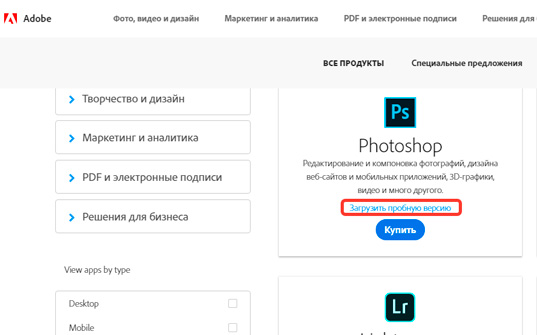
В установке нет ничего сложного. Открываете exe файл, затем со всем соглашаетесь, где-то вводите адрес почты и свои данные, ждете когда установка окончательно завершится.
Если со скачиванием или установкой возникают проблемы, могу предложить вам вот это видео.
Обычно, на то чтобы установить фотошоп требуется около получаса.
Если вы хотите скачать халявный Photoshop, смотрите эту и эту ссылку, если у вас macOs — идите сюда, думаю разберетесь.
Будьте внимательны, бывает что приходится загружать и программу, которая крякает софт. Перепроверяйте ее при помощи антивирусника. Учитывая специфику утилиты, смею предположить, что какой-нибудь Касперский может и не позволить ее скачивать. Придется действовать на свой страх и риск и отключать Касперского на время.
4. Начало работы
Скачивать было сложно? Трудности еще только начинаются! Но это приятные хлопоты, ведь результат своей работы вы будете видеть моментально. С недавних пор работа в Photoshop стала начинаться с обучения.
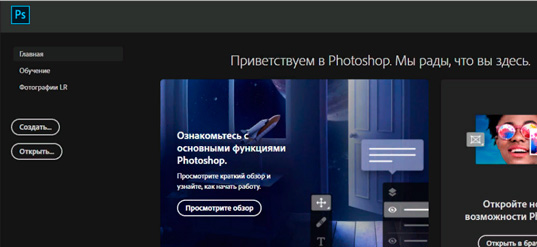
И это очень здорово. Но без руководства вам все равно не обойтись. Объясню почему.
Я и сам пытался в свое время написать инструкцию фотошоп, но рассказать в статье обо всех инструментах невозможно.
Возьмем ту же кисть. Вы не представляете сколько здесь есть нюансов: нужно рассказать в принципе о кистях, настройках прозрачности, твердости, возможности установить новые и еще много всего. Это большая полноценная статья, а если говорить про все инструменты и сразу – нужно писать учебник не иначе.
Так что я советую вам начать с обучающего курса для начинающих внутри самого Photoshop, а затем браться за полноценные руководства. Могу предложить несколько учебников:
- helpx.adobe.com – читается тяжело, минимум картинок и текста, так что новичку будет сложно работать по ней. Однако это официальная инструкция от компании Adobe.
- psand.ru – замечательный онлайн учебник, который расскажет о интерфейсе программы, как открыть файл в фотошоп, научиться обрабатывать и ретушировать фото, создавать коллажи и так далее.
- photoshop-master.ru – если вы хотите достичь профессионального уровня, научиться рисовать, обрабатывать файлы как это делают настоящие мастера своего дела, запомните этот сайт. Здесь много полезных уроков, которые помогут в работе с рисунками и файлами фотографий.
- www.seostop.ru/fotoshop.html – не слишком большой, но емкий учебник, состоящий из 15 уроков о работе с изображениями.
Более подробно про учебники фотошоп для начинающих вы можете из моей предыдущей статьи. Она совсем недавно появилась на моем сайте и очень актуальна.
Вот и все. Теперь вы знаете почему миллионы людей выбирают фотошоп, с чем вы столкнетесь если будете использовать лицензионную или взломанную версию ПО, а потому можете сделать правильный выбор, где искать уроки и с чего лучше всего начинать свое знакомство с одной из самых замечательных утилит в мире.
Оставляйте свои комментарии, подписывайтесь на мою группу Вконтакте, читайте больше интересных статей в моей почтовой рассылке.
До новых встреч и удачи в ваших начинаниях.


 Уроки Photoshop для начинающих — от настроек до фотошоп эффектов
Уроки Photoshop для начинающих — от настроек до фотошоп эффектов Как быстро и профессионально сделать в Photoshop чёрные глаза
Как быстро и профессионально сделать в Photoshop чёрные глаза Четыре способа поменять цвет слоя в Adobe Photoshop
Четыре способа поменять цвет слоя в Adobe Photoshop
Комментариев к статье: 1
Я устанавливал себе фотошоп с обычного сборника софта. Даже не знаю официальная это версия или пиратская. Но больше всего наверное, что пиратская.